您是一位正在寻找强大、安全的在线学习解决方案的教师、图书管理员或在家教育者吗?MoodleBox 可能是答案。它在树莓派上的小巧体积使其成为一个经济实惠的选择,同时兼具 Moodle 的强大功能和灵活性,事实上的标准 开源学习管理系统。
Moodle 在线学习平台于 2002 年首次发布,一直处于持续开发中,目前在全球拥有超过 89,000 个注册站点,包括大学、军事设施、高中等。据其网站称,它强大而安全,并以 社会建构主义教学法 为指导。Moodle 的功能由 众多插件 支持,并且由于它是开源的,Moodle 没有许可费用。通常,Moodle 托管在校内文件服务器或像 Moodle.com 这样的公共云中。如果您是 Moodle 的新手,Learn Moodle 是一个很好的资源。
除了提供经济实惠且强大的在线学习平台外,MoodleBox 还可以独立于互联网运行——对于互联网访问受限或没有互联网访问的用户来说,这是一个关键优势。可以通过智能手机、平板电脑或传统 PC 以无线方式访问 MoodleBox。
MoodleBox 运行 Moodle 3.3 版本,提供完整的无线解决方案,具有自己的 DHCP 服务器和路由器。它需要至少 32 GB 的 microSD 卡和树莓派 3。(由于我已经有一个树莓派,所以我只花了 12.99 美元购买了一张 32 GB 的 microSD 卡,但您不应该花费超过 65 或 70 美元购买一个完整的单元。)MoodleBox 也可以“无头”运行,这意味着不需要输入设备或显示器。
为了开始使用,我从 MoodleBox 网站 下载 了磁盘映像并将其刻录到 microSD 卡上,将存储卡插入树莓派并插入电源。初始启动花费了几分钟,但此后不久我就看到了“MoodleBox”作为可用连接
在设置过程中,您应该看到 Moodlebox 作为可用连接。
选择 MoodleBox 网络后,系统提示我输入密码:“moodlebox”(全部小写)。然后我将浏览器指向 http://moodlebox.home/。首次以“admin”身份登录非常简单,使用密码“Moodlebox4$”。很快我就看到了熟悉的 Moodle 登录屏幕
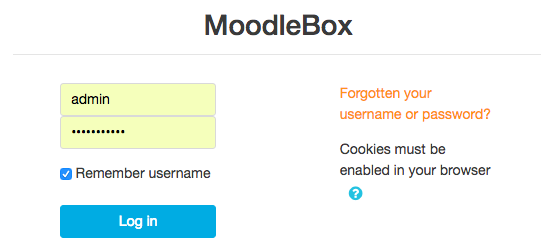
MoodleBox 登录屏幕
登录后,我浏览了站点管理页面,创建了一个学生用户帐户,并设置了我的第一门课程。如果您尚未准备好创建自己的课程,或者您希望访问现成的课程,请访问 Moodle.net 并从那里提供的数十个课程中 下载课程。我选择了“Python for Beginners”(下载文件是“PFB1.mbz”)。下载文件后,我返回主页上的“站点管理”并选择了“课程:”
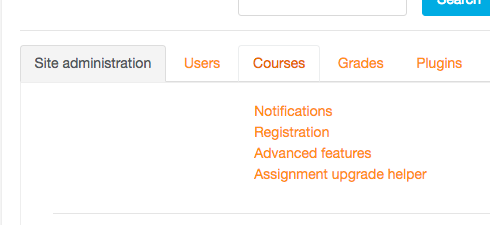
Moodle 站点管理页面
在“课程”之后,我选择了“恢复课程:”
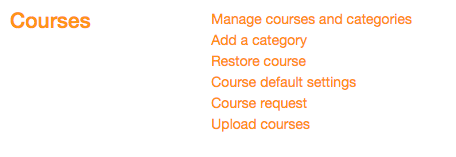
Moodle 课程页面
在“恢复课程”部分,系统提示我上传备份文件(备份文件以“mbz”文件扩展名结尾;在我的例子中是 PFB1.mbz)。按照恢复过程,我从 Moodle.net 下载的课程将被恢复。如果您已创建一个类别,则可以选择课程的类别,或者让它保留在默认类别“杂项”中。
在我恢复了几门课程后,我的 MoodleBox 站点看起来像这样
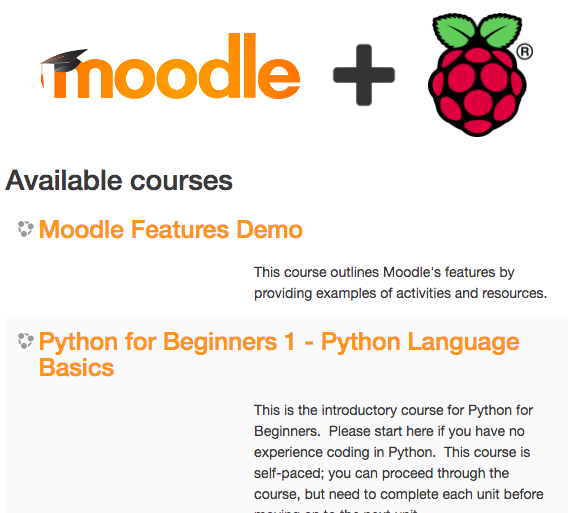
MoodleBox 可用课程页面
MoodleBox 是 Moodle 3.3 的完整实现,可以为移动用户设置。您可以通过 SSH 连接到 MoodleBox;但是,我更喜欢 Web 界面的易用性。MoodleBox 提醒用户正确关闭设备,以避免损坏数据库和安装。为此,只需转到 http://moodlebox.home/admin/tool/moodlebox/index.php,滚动到页面底部,然后选择“关闭 MoodleBox:”
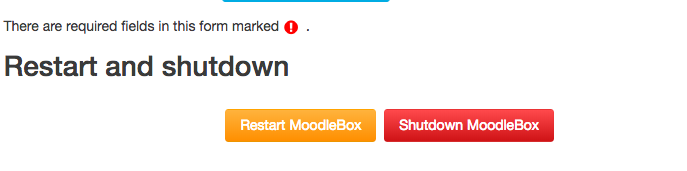
MoodleBox 保存并关闭页面
在管理控制台中,您可以更改 MoodleBox 的 SSID 和 WiFi 频道以及 WPA2 密码。管理员可以更改时间和登录凭据,包括管理密码。
如果您需要,MoodleBox 提供 优秀的文档。该项目的首席开发人员是 Nicolas Martignoni;完整的 项目代码 在 GPL 3 和 Creative Commons 4.0 下可用。要支持 MoodleBox 项目,请访问 此处。
要使用最新版本的 Moodle 更新 MoodleBox,请按照 更新页面 上详述的说明进行操作。

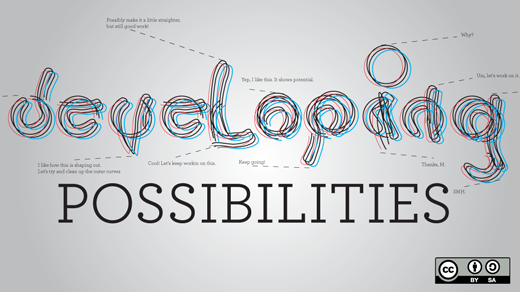





评论已关闭。